笔记本无线连接打不开怎样解决
发布时间:2017-05-05 14:38
有时候我们的无线网络也会出故障,就好像无线连接打不开一样,怎么办?下面小编教大家笔记本无线连接打不开的解决方法,供您参考。
笔记本无线连接打不开的解决方法
一:右击“网络图标”,从弹出的菜单中选择“打开网络和共享中心”。
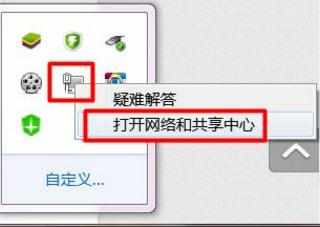
在弹出的文本框中,点击“更改适配器设置”。

鼠标右键点击被禁用的无线网卡图标,点击“启用”项即可。

二:对一般的笔记本电脑,在电脑正面或侧面找到无线网卡的开关,把开关拨到ON即可连接无线网络。

三:使用键盘快捷键开启无线网络。即用“Fn+F8”或“Fn+F5”,不同的电脑快捷键不同。
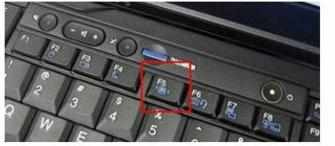


笔记本无线连接打不开怎样解决的评论条评论